Wie man iTools benutzt
Willkommen bei der Schnellstartanleitung von iTools. Hier können Sie alle Tutorials zur Verwaltung Ihrer digitalen Inhalte kennenlernen
Anwendungen zwischen iOS-Gerät, iOS-Gerät und Mac / Windows direkt. Wenn Ihre Fragen oder Probleme hier nicht behoben werden können, bitte
Kontaktieren Sie unser Support-Team (Normalerweise erhalten Sie das Feedback innerhalb von 24 Stunden).
- iTools Überblick
- Wie man den Batteriezustand auf dem iPhone überprüft
- Wie sichert man Kontakte auf dem iPhone?
- Übertragen Sie Bücher vom iPhone auf den PC
- So sichern Sie Apps auf dem iPhone
- Übertragen Sie Videos vom iPhone auf den PC
- Übertragen Sie Fotos vom iPhone auf den PC
- So übertragen Sie Musik vom iPhone auf den PC kostenlos
- Wie man Speicher und freien Speicherplatz auf dem iPhone verwaltet
Wie sichert man Kontakte auf dem iPhone?
Die Tatsache, dass Menschen soziale Wesen sind, zeigt sich am offensichtlichsten bei Kontakten. Sind die Kontakte von Kollegen, Freunden, Klassenkameraden, Verwandten in Ihrem Adressbuch überschwemmt? Und abgesehen von Mobiltelefonnummern hat jeder noch eine feste Telefonnummer, MSN, Facebook und QQ-Kontonummer! Wie können Sie all ihren Geburtstag, ihre Hausanschrift und ihren Firmennamen aufzeichnen? Nicht zu vergessen, einige von ihnen ändern oft ihre Telefonnummern und Wohnadressen! Für all diese Probleme bietet iTools Ihnen eine perfekte Lösung! iTools hilft Ihnen, Kontakte einfach und intelligent zu verwalten und zu sichern.
iTools ist ein professionelles Tool zum Verwalten des Inhalts von iOS-Geräten. Es kann Benutzern helfen, Kontakte, Apps, Fotos, Musik, Videos, Bücher, Dateien und Dokumente von allen iOS-Geräten mit nur wenigen Klicks auf einen Windows-Computer oder Mac zu übertragen und zu sichern und umgekehrt. Laden Sie iTools herunter (iTools für Windows, iTools für Mac) es zu versuchen.
Vorteile von iTools:
- Ein-Klick-Lösung von Kontakten sichern! Sie können Kontakte mühelos von Ihrem iPhone auf Ihren Computer sichern! Sie können sogar einige wichtige Kontakte selektiv vom iPhone auf Ihren Computer sichern.
- Holen Sie sich Kontakte einfach vom PC auf Ihr iPhone zurück, in der Zwischenzeit werden die vorhandenen Daten auf Ihrem iPhone noch da sein.
- Verwalten Sie alle Inhalte auf Ihrem iPhone mit Leichtigkeit einschließlich Kontakte, Musik, Fotos, Videos, Apps, Bücher, Dateien usw.
- Unterstützt alle iPhone Modelle einschließlich iPhone 3, iPhone 4 / 4, iPhone 5 / 5 / 5, iPhone 6 / 6 / 6plus, iPhone7 / 7 / 7plus, iPhone8 / 8plus, iPhoneX, iPod, iPad. Kann auf Windows-Computern und Macs installiert werden.
- Humanisierte Operationsschnittstelle, die sowohl für neue Benutzer als auch für fortgeschrittene Benutzer geeignet ist.
Hier ist das Tutorial, wie man Kontakte auf dem iPhone verwaltet und sichert:
Schließen Sie Ihr Gerät an
Bitte starten Sie iTools auf Ihrem Computer und verbinden Sie Ihr iOS-Gerät nach erfolgreicher Installation.
Standardmäßig erkennt iTools Ihr iOS-Gerät automatisch. Wenn Sie Ihr iOS-Gerät nicht mit dem Computer verbunden haben oder Ihr iOS-Gerät es nicht erkennen kann, wird auf der Benutzeroberfläche "Verbunden, aber kann nicht erkannt" angezeigt.
Mehrere Ursachen, die das Gerät nicht erkennen können:
- Abnormales USB-Kabel und Schnittstelle. Sie müssen ein anderes USB-Kabel ändern, um es erneut einzulegen oder eine andere USB-Schnittstelle zu ändern.
- Probleme mit der Komponente. Sie müssen den Treiber reparieren.
- Für andere Probleme können Sie uns für Lösungen kontaktieren.
Klicken Sie nach erfolgreicher Verbindung auf Gerät> Info> Kontakte
Nach erfolgreichem Verbindungsaufbau sehen Sie, dass Sie nicht nur die Kontakte, ihre grundlegende Mobiltelefonnummer und die Kontaktgruppe prüfen und eine Gruppe erstellen, sondern auch Kontakte hinzufügen, Kontakte exportieren und importieren können. Sie können sogar alle Kommunikationsdatensätze mehrerer sich wiederholender Kontakte in einem Kontakt zusammenführen.
Nach erfolgreicher Verbindung erschien die folgende Schnittstelle.
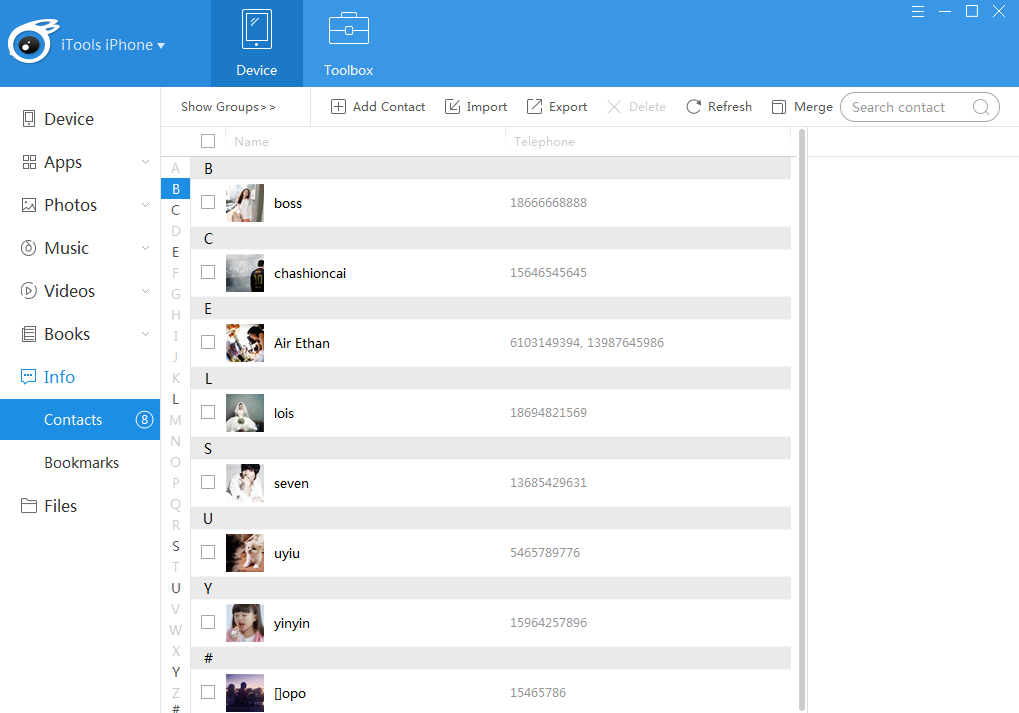
Überprüfen und bearbeiten Sie Kontakte
Überprüfen: Wenn Sie einen der Kontakte anklicken, werden alle zugehörigen Informationen auf der rechten Seite der Kontakte angezeigt.
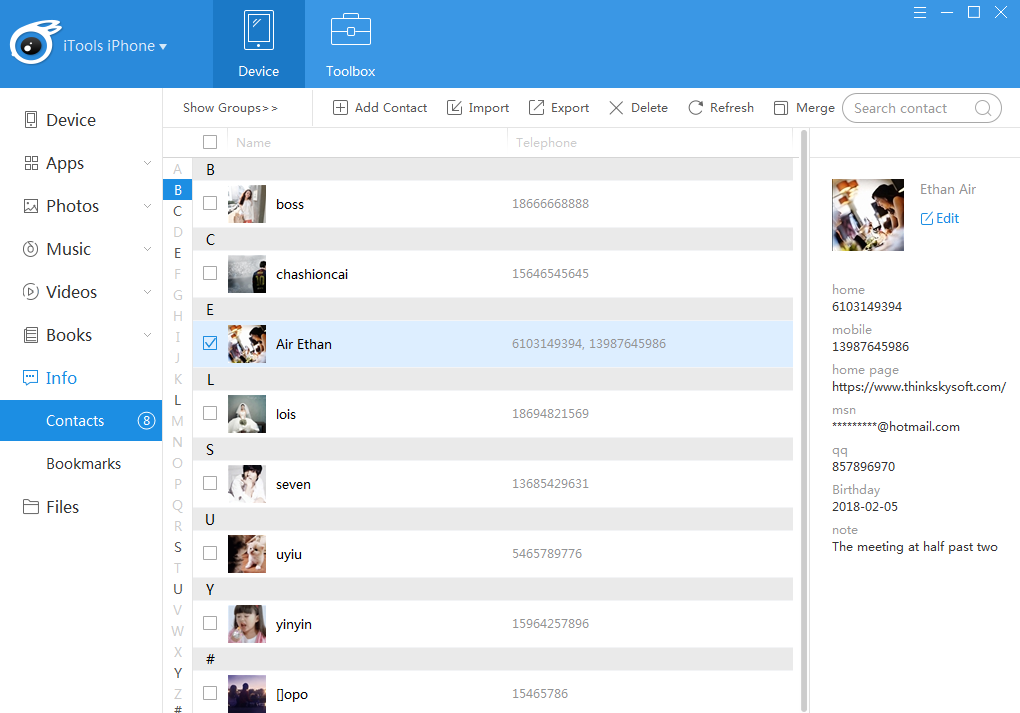
Bearbeiten: Sie können Informationen zu den Kontakten bearbeiten oder hinzufügen
Wenn Sie auf die Schaltfläche "Bearbeiten" auf der rechten Seite der Benutzeroberfläche klicken, können weitere Informationen geändert werden. Durch Klicken auf die Schaltfläche "Speichern" können die bearbeiteten Informationen gespeichert werden. Wenn mit den bearbeiteten Informationen etwas nicht stimmt, können Sie auf die Schaltfläche "Abbrechen" klicken, um sie abzubrechen.
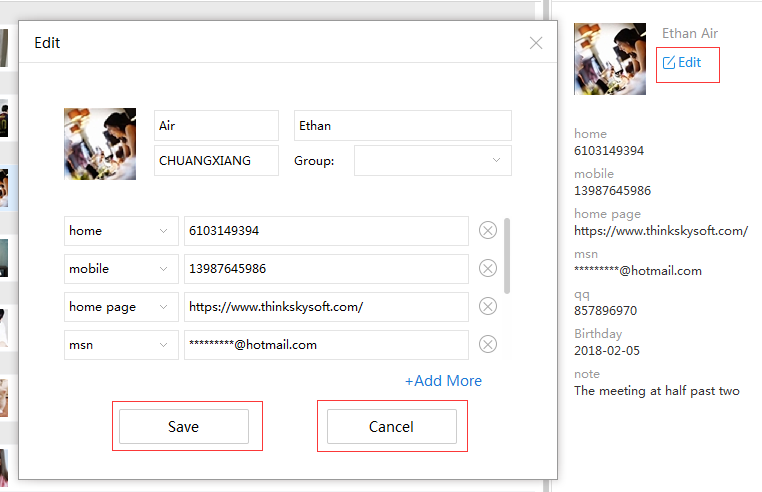
Fügen Sie weitere Informationen hinzu: Wenn Sie weitere Informationen hinzufügen möchten, klicken Sie auf die Schaltfläche "HINZUFÜGEN".
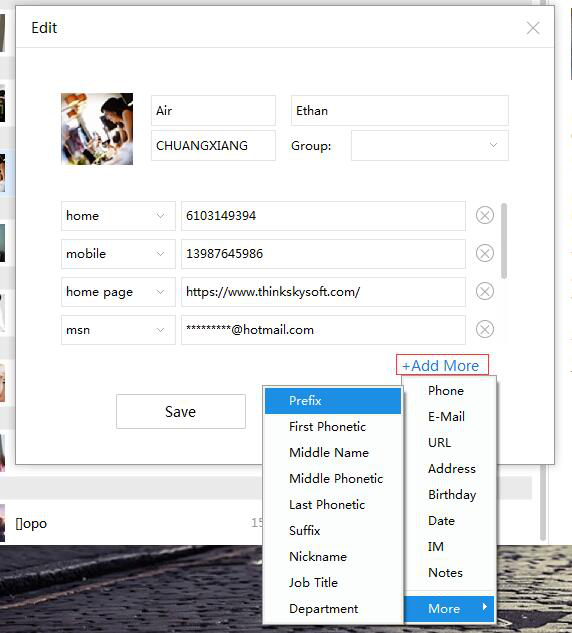
Inhalt außerhalb des Rahmens wird durch eine Bildlaufleiste angezeigt. Wenn Sie einen der Datensätze löschen möchten, müssen Sie nur auf die Schaltfläche auf der rechten Seite klicken.
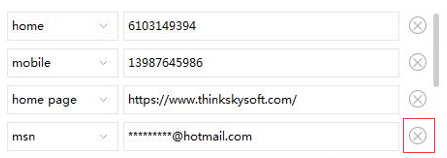
Kontaktgruppe
Überprüfen Sie die Gruppe: Klicken Sie auf "Gruppen ausblenden", um die versteckten Gruppen anzuzeigen.
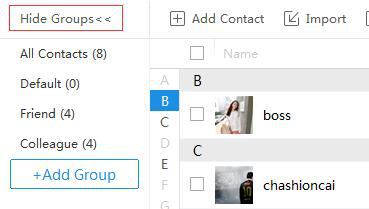
Gruppe hinzufügen: Klicken Sie auf die Schaltfläche "Gruppe hinzufügen". Ein Textfeld wird angezeigt. Sie können den hinzugefügten Gruppennamen in das Feld eingeben und irgendwo anders auf der Oberfläche klicken, um zu speichern.
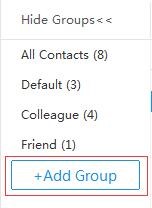
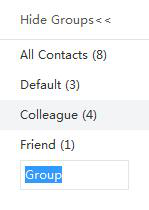
Gruppe löschen: Klicken Sie mit der rechten Maustaste auf den Namen der Gruppe und klicken Sie auf die Schaltfläche "Löschen". Sie können die Gruppe direkt ohne Bestätigung löschen.
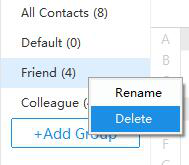
Gruppe umbenennen: Wählen Sie eine Gruppe aus, klicken Sie mit der rechten Maustaste darauf und wählen Sie die Schaltfläche "Umbenennen".
Die folgende Oberfläche erscheint, wenn Sie "Umbenennen" wählen. Klicken Sie auf eine beliebige Stelle, um nach der Eingabe des neuen Namens zu speichern.
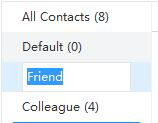
Gruppe hinzufügen oder ändern: Wählen Sie alle Kontakte aus und klicken Sie mit der rechten Maustaste darauf.
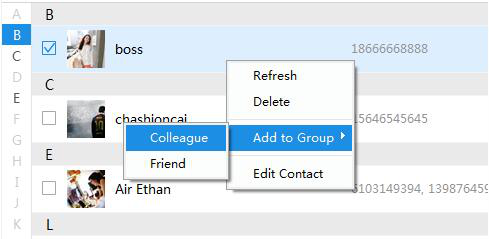
Sie können die Schaltflächen "Aktualisieren", "Löschen", "Kontakt bearbeiten" und "Zur Gruppe hinzufügen" sehen. Wenn Sie eine neue Gruppe auswählen, können Sie die Kontakte zu dieser Gruppe hinzufügen. Es kann weiterhin gleichzeitig in der Kontaktliste angezeigt werden, jedoch nicht in verschiedenen neuen Gruppen.
Kontakte hinzufügen
Klicken Sie auf die Schaltfläche "Kontakt hinzufügen", die folgende Oberfläche erscheint.
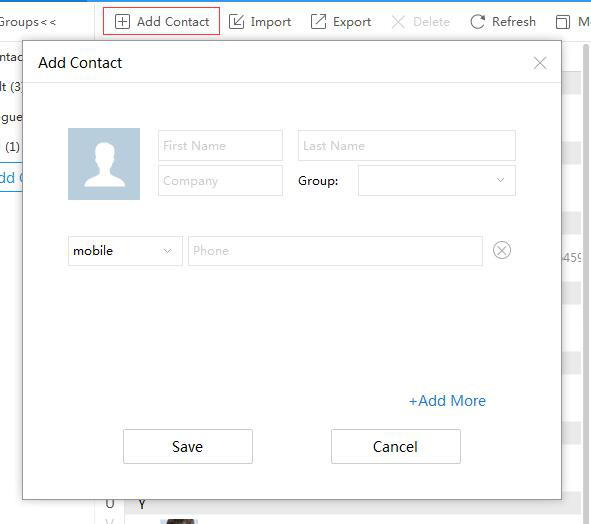
Sie können alle benötigten Informationen hinzufügen und speichern.
Kontakte importieren
Sie können die Kontakte von Ihrem Computer in Ihr iOS-Gerät importieren und Sie haben zwei Formate zur Auswahl. Die Kontakte erscheinen nach dem Import in der Liste.
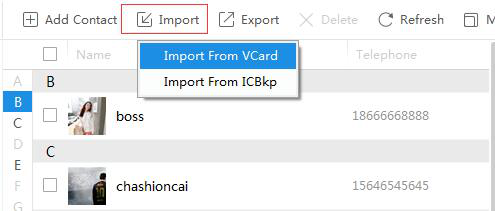
Kontakte exportieren (Backup-Kontakte)
Sie können auf einen Kontakt klicken, um ihn alleine zu exportieren, oder die Strg-Taste auf der Tastatur drücken und auf die Kontakte klicken, um mehrere Kontakte zu exportieren. Wenn Sie alle Kontakte exportieren möchten, können Sie das Feld oben links auswählen, um alle Kontakte auszuwählen, und dann auf „Exportieren“ klicken, um alle Kontakte ein für alle Mal zu exportieren. Auf diese Weise können Sie Kontakte auf dem iPhone einfach und intelligent sichern.
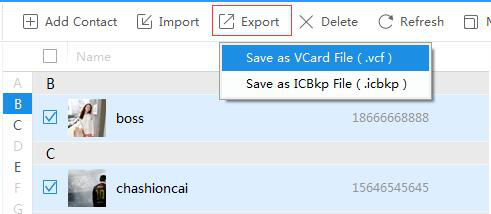
Löschen Sie Kontakte
Wählen Sie das Feld vor den Kontakten oder das Feld "Alle auswählen" oben links aus und klicken Sie auf die Schaltfläche "Löschen", um die nicht benötigten Kontakte zu löschen.
Kontakte aktualisieren
Klicken Sie auf die Schaltfläche "Aktualisieren", um die Kontakte auf Ihrem Gerät erneut zu erhalten.
Kontakte zusammenführen
Wenn es mehr als zwei sich wiederholende Kontakte gibt,
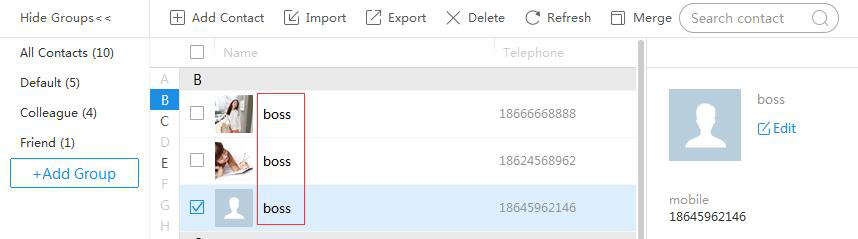
Sie können auf "Zusammenführen" klicken und alle Kontakte mit dem gleichen Namen erscheinen.
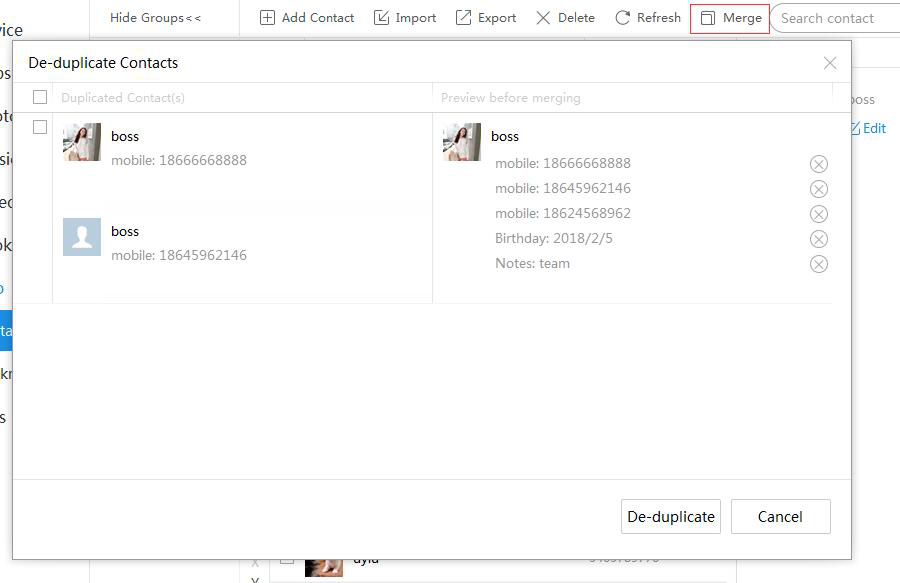
Wenn Sie unten auf die Schaltfläche "Duplizieren" klicken, können alle Informationen der sich wiederholenden Kontakte mit den ersten Kontakten zusammengeführt werden.
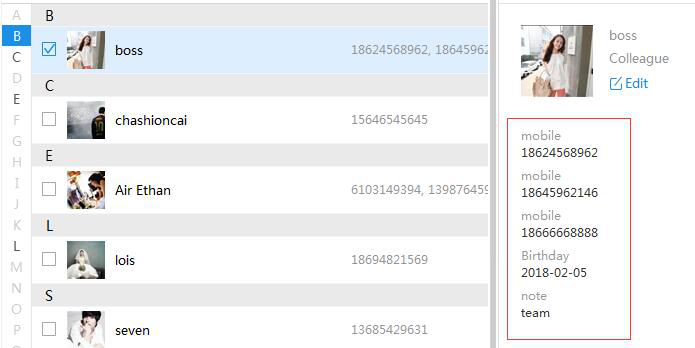
Suche nach Kontakten
Wenn Sie die Kontakte, die Sie benötigen, in Ihrer langen Kontaktliste finden möchten, klicken Sie auf das Suchfeld und geben Sie den Namen der Kontakte ein, und Sie finden die Kontakte schnell.
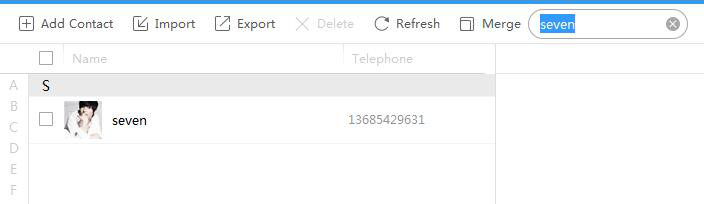
Wie Sie sehen können, bietet iTools eine einfachere Möglichkeit zum Sichern von Kontakten als iTunes oder iCloud. Da iTunes und iCloud keine Kontakte allein sichern können, sichern sie alle Inhalte auf Ihrem iPhone, wenn Sie nur Kontakte sichern möchten. Und wenn Sie Kontakte zurückerhalten möchten, ersetzen die Inhalte in iTunes und iCloud die vorhandenen Dateien und Daten auf Ihrem iPhone, was ärgerlich ist. Mit iTools können Sie jedoch Kontakte allein sichern und zurückerhalten, ohne dass Daten auf Ihrem iPhone verloren gehen. Wenn Sie dieses Tutorial für Sie nützlich finden, zögern Sie bitte nicht, es mit weiteren Personen zu teilen.
Sollten Sie während Ihrer Operation weitere Probleme mit iTools haben, besuchen Sie bitte unsere KUNDENDIENST für Lösungen.
Erfahren Sie mehr über thinkskysoft und iTools, bitte klicken hier.
